5 bedste SWF-afspillere til afspilning af SWF-filer på Windows 10 og Mac med lethed
I modsætning til de andre videoformater indeholder SWF-filen forskellige typer videoer og vektortypeanimationer. Uanset om du har brug for at se SWF-videoer eller spille SWF-spil, hvad er de bedste SWF-filafspillere på Windows og Mac? Er det muligt at nyde SWF-videoer direkte online? Lær mere om gennemgangen af de 5 bedste Adobe SWF-afspillere, og vælg den ønskede medieafspiller efter dit behov.
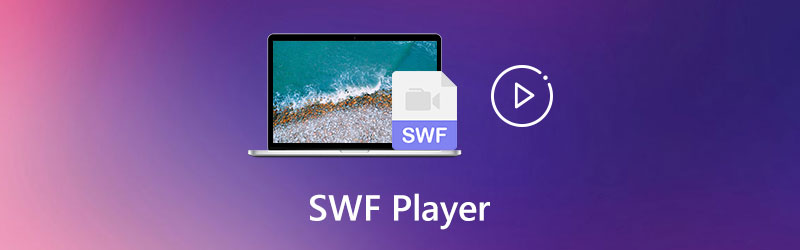
SIDEINDHOLD
Før du skriver, hvordan tester vi software til indlæg:
Ansvarsfraskrivelse: Alt indhold på vores hjemmeside er skrevet af mennesker i vores redaktion. Før vi skriver, laver vi dyb research om emnet. Derefter tager det os 1-2 dage at vælge og teste værktøjer. Vi tester software ud fra enheds- og systemkrav, funktioner, brugsoplevelse osv. For at gøre vores test mere omfattende ser vi også anmeldelseswebsteder som G2, Trustpilot osv. for at samle rigtige brugeres erfaringer til reference.
Del 1: 3 Bedste SWF-afspillere til Windows og Mac
Metode 1: Vidmore Player
Vidmore-spiller er en alsidig SWF-afspiller til afspilning af SWF-videoer og andre videoformater med høj kvalitet samt Blu-ray- eller DVD-disk, mapper og ISO-filer. Det giver dig mulighed for at behandle videoerne med en højkvalitets billedafspilning og perfekt lyd. Selvfølgelig kan du også vælge undertekster, skifte lydspor, justere billedeffekter og mere.
- Gør det muligt for dig at afspille SWF-filer med den originale video- og lydkvalitet.
- Juster lyd- og videospor, kanal, undertekst, effekter og skærmstørrelse.
- Understøtter 4K / 1080P / 720P SWF-filer og den avancerede lydafkodning.
- Giv hurtig navigation for at gå til det ønskede kapitel hurtigt med et enkelt klik.
Sådan afspilles SWF-filer på Windows og Mac
Trin 1: Når du har downloadet SWF-filafspilleren på din Windows eller Mac, kan du starte programmet og klikke på Åben fil menu for at importere SWF-filerne.

Trin 2: SWF-afspilleren giver dig mulighed for at se SWF-filmene automatisk. Du kan også på forhånd justere lyd- og videospor, kanal, undertekst, effekter og skærmstørrelse.

Find detaljerede trin til tilføj undertekster til video.
Metode 2: Sådan spiller du SWF-spil via SWF File Player
SWF File Player er en gratis SWF-afspiller, der åbner SWF-filer og læser metadatatags fra filoverskriften. Det vil automatisk ændre størrelsen på programvinduet, så det passer til SWF-indholdet. Her er metoden til at spille SWF-spil.
Trin 1: Når du har downloadet SWF-afspilleren, kan du klikke på Fil menuen og Åben element, skal du vælge den fil, du vil åbne, programmet viser en meddelelsesboks om metadatatags om din fil.
Trin 2: Klik derefter på Spil knap for at vise SWF-indhold, hvis din SWF-fil er et Flash-spil, kan du begynde at spille nu. Derudover kan du skifte fuldskærmstilstand ved at bruge F11-genvejstasten.
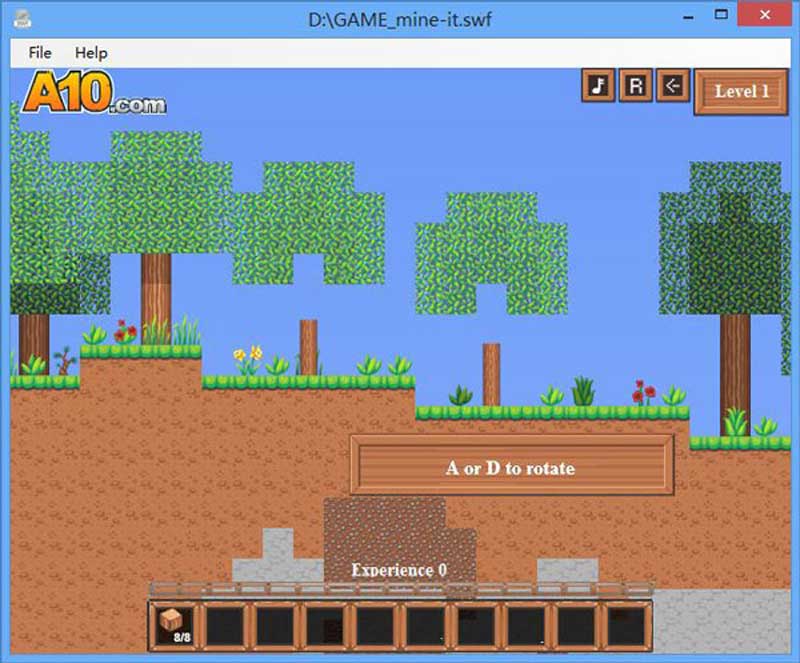
Metode 3: Sådan spiller du SWF Online med GOM Player
Hvad angår SWF flash-gameplay-filer; GOM Player skal være den ønskede SWF-afspiller, du skal tage i betragtning. Den har en GOM-fjernbetjening for at få adgang til kontrolafspilningen over desktopafspilleren.
Trin 1: Sørg for, at computeren har en internetforbindelse for at have en stabil afspilningsoplevelse på din computer. Åbn YouTube, og kopier URL-adressen til YouTube-videoen.
Trin 2: Gå til GOM Player og placer markøren over SWF filafspillervinduet. Højreklik på brugergrænsefladen, og vælg URL mulighed fra Åben mulighed.
Trin 3: Derefter kan du indsætte YouTube-video-URL'en i den angivne kolonne. Derefter kan du klikke på Okay knap til afspilning af online SWF-videoen i programmet.

Du kan være interesseret: Sådan optager du Google Meet
Del 2: Er det muligt at afspille SWF-filer online
Er det muligt at afspille SWF-filer online? Ja. Du skal blot trække SWF-videoer til en webbrowser med Adobe Flash Player-plugin som en SWF-afspiller for at se videoerne og spille spil.
Metode 4: Sådan omdannes en browser til en SWF-afspiller på Windows
Uanset om du har en Chrome, Edge, Safari eller endda IE, kan du blot klikke på SWF-filen online for at downloade Adobe Flash Player for nemt at omdanne en browser til en SWF-filafspiller på Windows 10.
Trin 1: Når du først skal afspille en SWF-fil online, kan du indtaste webadressen til videoen i kolonnen. Hvis pluginet ikke er downloadet eller aktiveret, kan du følge vejledningen for at downloade installationsprogrammet.
Trin 2: Åbn din Google Chrome-browser, skriv chrome: // indstillinger / indhold i adresselinjen, og tryk på Enter. Find Blitz afspillerindstillinger. Vælg Tillad, at websteder kører Flash, og klik derefter på Færdig mulighed for at gemme ændringen.
Trin 3: Du kan selvfølgelig også klikke på Administrer undtagelser knappen for at tilføje de websteder, der tillader Flash Player. Derefter kan du klikke på Færdig mulighed for at gemme ændringen.
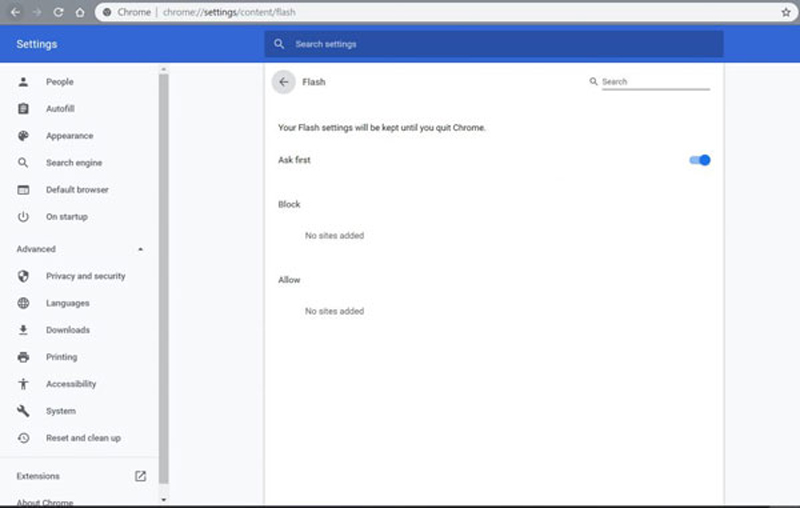
Metode 5: Sådan åbnes SWF-fil med Safari på Mac
Hvis du ikke kan åbne SWF-filen med Safari, skal du aktivere Adobe Flash Player på forhånd. Her er den detaljerede proces for at gøre Safari på din MacBook til en SWF-afspiller til Mac som nedenfor.
Trin 1: Start Safari browser på din MacBook. Gå til Safari-ikonet udover Apple-menuen, og vælg Præferencer mulighed for at aktivere Adobe Flash Player.
Trin 2: Vælg Hjemmesider menuen, og rul ned for at finde Adobe Flash player indstilling i venstre kolonne i Plug-in. Klik på afkrydsningsfeltet for at aktivere Adobe Flash Player på Safari.
Trin 3: Desuden skal du også kontrollere de detaljerede indstillinger for at sikre, at Adobe Flash Player fungerer, når du besøger bestemte websteder. Derefter kan du gøre Safari til en SWF-afspiller.
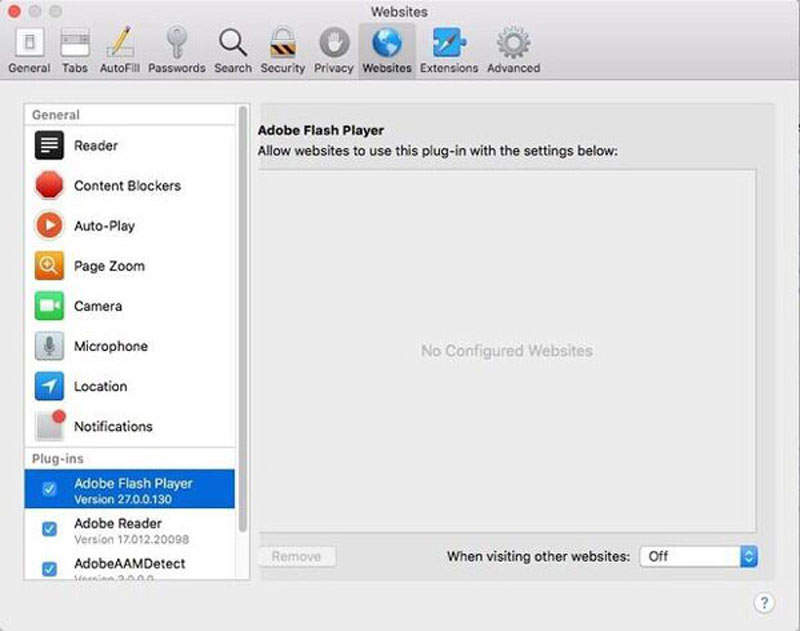
Del 3: Ofte stillede spørgsmål om Adobe SWF Player
1. Hvad er et Adobe SWF-format?
SWF er en forkortelse for Small Web Format, som også er kendt som ShockWave-fil. Det er baseret på Adobe flash-filformat, der indeholder forskellige typer videoer og vektorer. I modsætning til de andre videofilformater skal SWF-afspillerne indeholde codecs eller plugins fra Adobe for at se videoerne eller spille spillet som ønsket.
2. Hvorfor kan ikke SWF-filer åbnes med The New Edge?
Naturligvis er den nye Edge standard SWF-filafspiller til at se SWF-filerne. Men det blokerer Flash som standard for at få en god audiovisuel oplevelse. Gå til indstillingerne i browseren, og aktiver funktionen. Desuden kan du også søge efter et ønsket plugin fra Edge-butikken for at få det til at fungere.
3. Hvilken er bedre, online SWF-afspiller eller professionel SWF-afspiller?
Når du har en lille SWF-fil eller en online SWF-fil, skal online SWF-afspilleren altid være det første valg. Du behøver kun at aktivere pluginet for at afspille videoer. Men problemer med nedbrud, hyppige opdateringer eller lejlighedsvis stabilitetsproblem, skal du henvende dig til den professionelle SWF-afspiller for at få en god audiovisuel oplevelse.
4. Hvorfor vælge SWF, men ikke konvertere til et andet format?
SWF er vektorbaseret. Billeder i dette format kan nemt skaleres, så de passer til forskellige skærmstørrelser, men billedet forbliver meget skarpt. Og SWF-filer indlæses ret hurtigt og tilbyder en række muligheder for gennemsigtighed. Disse fordele gør SWF nogle gange uerstattelige.
5. Kan VLC afspille SWF-filer?
VLC kan nemt hjælpe dig med at åbne SWF-filer på Windows eller Mac. Find bare SWF-filen på din computer, og højreklik på den. Vælge Åben med > Flere apps > Åben, og vælg derefter VLC for at afspille din SWF-fil. Eller du kan åbne VLC Player og klikke Medier > Åben fil, og find derefter den fil, du vil åbne.
Konklusion
Når du har brug for at afspille SWF-filerne, kan du lære mere om de 5 bedste SWF-afspillere på Windows og Mac fra artiklen. Hvis du har brug for at nyde SWF-spil, kan du drage fordel af standardbrowserne. Vidmore Player er en alsidig SWF-afspiller, der giver dig mulighed for at nyde SWF-filmene med den originale videokvalitet.
SWF tips
-
SWF-løsninger
-
Videoafspiller
-
Trim video med


